- 动态与公告
- 产品简介
- 购买指南
- 新手指引
- Demo 体验
- 视频通话(含 UI)
- 多人会议(含 UI)
- 在线直播(含 UI)
- 语音聊天室(含 UI)
- 无 UI 集成
- 高级功能
- 服务端 API
- 控制台指南
- 解决方案
- 常见问题
- 旧版文档
- 协议与策略
- TRTC 政策
- 词汇表
- 动态与公告
- 产品简介
- 购买指南
- 新手指引
- Demo 体验
- 视频通话(含 UI)
- 多人会议(含 UI)
- 在线直播(含 UI)
- 语音聊天室(含 UI)
- 无 UI 集成
- 高级功能
- 服务端 API
- 控制台指南
- 解决方案
- 常见问题
- 旧版文档
- 协议与策略
- TRTC 政策
- 词汇表
本文介绍如何将 SDK 导入到您的项目中:
开发环境要求
- Android Studio 3.5+。
- Android 4.1(SDK API 16)及以上系统。
第一步:导入SDK
方案一:自动加载(aar)
TRTC SDK 已经发布到 mavenCentral 库,您可以通过配置 gradle 自动下载更新。
在 dependencies 中添加 TRTCSDK 的依赖。
dependencies { implementation 'com.tencent.liteav:LiteAVSDK_TRTC:latest.release' }在 defaultConfig 中,指定 App 使用的 CPU 架构。
defaultConfig { ndk { abiFilters "armeabi-v7a", "arm64-v8a" } }
说明:目前 TRTC SDK 支持 armeabi-v7a 和 arm64-v8a。
- 单击
 Sync Now,自动下载 SDK 并集成到工程里。
Sync Now,自动下载 SDK 并集成到工程里。
方案二:下载 SDK 并手动导入
- 下载 SDK 并解压到本地。
- 将解压的 aar 文件拷贝到工程的 app/libs 目录下。
- 在工程根目录下的 build.gradle 中,添加 flatDir,指定本地仓库路径。
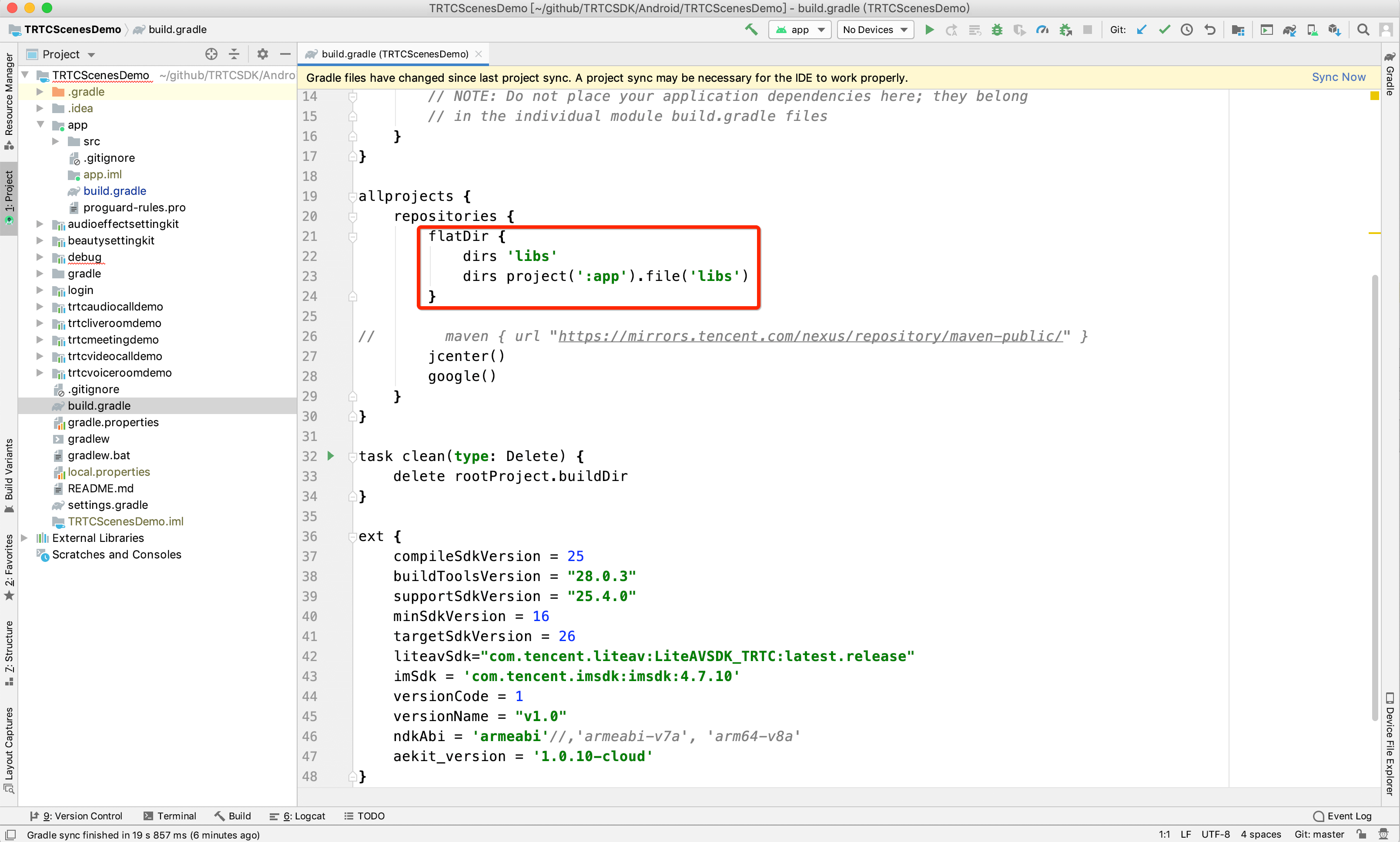
- 在 app/build.gradle 中,添加引用 aar 包的代码。
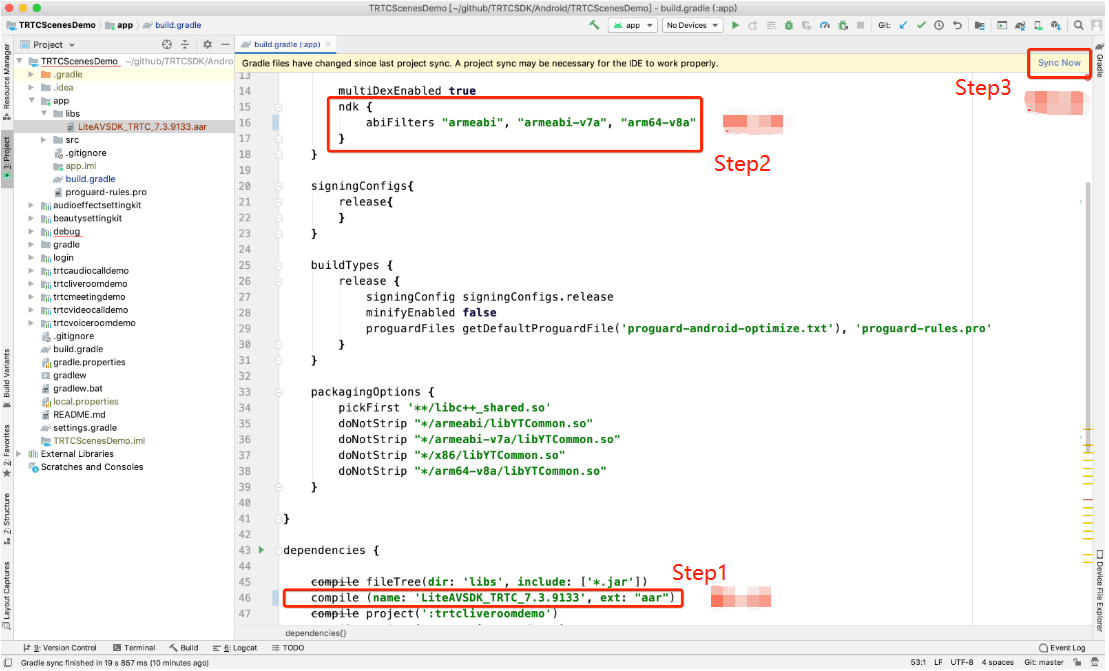
- 在 app/build.gradle的defaultConfig 中,指定 App 使用的 CPU 架构。
defaultConfig { ndk { abiFilters "armeabi", "armeabi-v7a", "arm64-v8a" } }
说明:目前 TRTC SDK 支持 armeabi , armeabi-v7a 和 arm64-v8a。
- 单击
 Sync Now,完成 TRTC SDK 的集成工作。
Sync Now,完成 TRTC SDK 的集成工作。
第二步:配置 App 权限
在 AndroidManifest.xml 中配置 App 的权限,TRTC SDK 需要以下权限:
<uses-permission android:name="android.permission.INTERNET" />
<uses-permission android:name="android.permission.ACCESS_NETWORK_STATE" />
<uses-permission android:name="android.permission.ACCESS_WIFI_STATE" />
<uses-permission android:name="android.permission.RECORD_AUDIO" />
<uses-permission android:name="android.permission.MODIFY_AUDIO_SETTINGS" />
<uses-permission android:name="android.permission.BLUETOOTH" />
<uses-permission android:name="android.permission.CAMERA" />
<uses-feature android:name="android.hardware.camera.autofocus" />
注意:请勿设置
android:hardwareAccelerated="false",关闭硬件加速之后,会导致对方的视频流无法渲染。
第三步:设置混淆规则
在 proguard-rules.pro 文件,将 TRTC SDK 相关类加入不混淆名单:
-keep class com.tencent.** { *; }
通过 C++ 接口使用 SDK(可选)
如果您更倾向于使用 C++ 接口,而不是 Java 进行开发,可以执行此步骤;如果您仅使用 Java 语言来调用 TRTC SDK,请忽略此步。
首先需要根据上文的指引,通过导入 jar 和 so 库的方式集成 TRTC SDK。
拷贝头文件:将 SDK 中的 C++ 头文件拷贝到项目中(路径为:
SDK/LiteAVSDK_TRTC_xxx/libs/include),并在 CMakeLists.txt 中配置 include 文件夹路径及 so 库的动态链接。cmake_minimum_required(VERSION 3.6) # 配置 C++ 接口头文件路径 include_directories( ${CMAKE_CURRENT_SOURCE_DIR}/include # 拷贝自 SDK/LiteAVSDK_TRTC_xxx/libs/include ) add_library( native-lib SHARED native-lib.cpp) # 配置 libliteavsdk.so 动态库路径 add_library(libliteavsdk SHARED IMPORTED) set_target_properties(libliteavsdk PROPERTIES IMPORTED_LOCATION ${CMAKE_CURRENT_SOURCE_DIR}/../../../libs/${ANDROID_ABI}/libliteavsdk.so) find_library( log-lib log) # 配置 libliteavsdk.so 动态链接 target_link_libraries( native-lib libliteavsdk ${log-lib})使用命名空间:C++ 全平台接口的方法、类型等均定义在 trtc 命名空间中,为了让代码更加简洁,建议您直接使用 trtc 命名空间
using namespace trtc;
说明:
- 配置 Android Studio C/C++ 开发环境具体可以参考 Android Studio 官方文档:向 Android 项目添加 C 和 C++ 代码 。
- 目前只有 TRTC 版本的 SDK 支持 C++ 接口;对于 C++ 接口的使用方式,请参见 全平台(C++)API 概览。

 是
是
 否
否
本页内容是否解决了您的问题?